Oracle をインストールするためのハードウェア要件は何ですか
Oracle をインストールするためのハードウェア要件は次のとおりです: 1. 少なくとも互換性のある 64 ビット CPU; 2. 少なくとも 4GB のメモリ; 3. 少なくとも 100GB の記憶域スペースを準備する; 4. コンピュータに効率的なデータ送信を実現するには、良好なネットワーク接続が必要です; 5. プリンタやスキャナなどの外部デバイスとコンピュータ間の接続が安定しており、適切に動作していることを確認します。

#この記事の動作環境: Windows 10 システム、Oracle バージョン 19c、dell g3 コンピューター。
Oracle データベースは、エンタープライズ レベルのアプリケーション システムで広く使用されているリレーショナル データベース管理システム (RDBMS) です。 Oracle データベースをインストールするには、特定のハードウェア要件を満たし、一連の手順に従う必要があります。この記事では、Oracle データベースのハードウェア要件とそのインストール方法を詳しく紹介します。
1. ハードウェア要件:
Oracle データベースをインストールする前に、コンピューターが次のハードウェア要件を満たしていることを確認する必要があります。
CPU (中央処理装置): Oracle データベースの CPU 要件は比較的高くなります。少なくとも互換性のある 64 ビット CPU が必要であり、パフォーマンスを向上させるためにマルチコア プロセッサーを推奨します。 2.
メモリ: Oracle データベースには高いメモリ要件もあります。データベースの通常の操作をサポートするには、少なくとも 4GB のメモリを搭載することをお勧めします。データベースが大きくなると、パフォーマンスを確保するためにより多くのメモリが必要になります。 3.
ストレージ スペース: Oracle データベースには、データ ファイル、ログ ファイル、およびその他の関連ファイルを保存するのに十分なハード ディスク スペースが必要です。必要なストレージ容量は実際の状況によって異なりますが、通常は少なくとも100GBのスペースを準備することをお勧めします。 4.
ネットワーク接続: Oracle データベースでは、クライアント アプリケーションとの通信をサポートするためにネットワーク接続が必要です。効率的なデータ転送のために、コンピュータのネットワーク接続が良好であることを確認してください。 5.
その他のハードウェア デバイス: Oracle データベースをインストールするときは、プリンタやスキャナなどの外部デバイスも接続する必要があります。これらのデバイスがコンピュータに安定して接続されており、正しく動作していることを確認してください。 上記は、Oracle データベースのインストール プロセス中のハードウェア要件です。データベースを正常に動作させるために、これらの要件を満たすことをお勧めします。
2. インストール手順:1. Oracle データベース ソフトウェアのダウンロード:
Oracle 公式 Web サイトにアクセスし、必要なオペレーティング システムの Oracle データベース ソフトウェアをダウンロードします。 。ダウンロードしたソフトウェアのバージョンが、使用しているオペレーティング システムと互換性があることを確認してください。
2. ファイルを解凍します:コンピューター上の適切な場所を選択して新しいフォルダーを作成し、ダウンロードした Oracle データベース ソフトウェアの圧縮ファイルをそのフォルダーに解凍します。
3. インストール プログラムを実行します:解凍したフォルダーでデータベース インストール プログラムを見つけて実行します。プロンプトに従って「データベースの作成」オプションを選択し、「次へ」をクリックします。
4. インストール タイプを選択します:インストール タイプのページで、[カスタム] オプションを選択すると、実際の状況に応じてインストール プロセスをカスタマイズできます。次に「次へ」をクリックします。
5. インストール場所を選択します:インストール場所ページで、Oracle データベースをインストールする場所を選択します。最適なパフォーマンスと互換性を確保するために、データベースを C ドライブのデフォルトの場所にインストールすることをお勧めします。次に「次へ」をクリックします。
6. リスナーの設定:[リスナーの設定] ページで、[標準] オプションを選択し、[次へ] をクリックします。リスナーを使用すると、クライアント アプリケーションがデータベースと通信できるようになります。
7. データベース識別子 (SID) の構成:このページでは、データベースの一意の SID を選択する必要があります。 SID は、データベースを識別するために使用される一意の識別子です。
8. 管理者パスワードの設定:このページでは、データベース管理者ユーザー (sys) の安全なパスワードを設定します。データベースのセキュリティを確保するのに十分な強度のパスワードを使用してください。
9. データベース ストレージの構成:このページでは、データベースのストレージ設定を選択できます。デフォルト設定またはカスタム設定を選択し、ニーズに応じて構成できます。
10. データベースのインストール:すべての設定が完了したら、[インストール] ボタンをクリックしてデータベースのインストールを開始します。インストールプロセスには時間がかかる場合があります。しばらくお待ちください。
11. インストールの確認:インストールが完了したら、Oracle Database Configuration Assistant (DBCA) を使用して、データベースのインストールが成功したかどうかを確認できます。 DBCA プログラムを実行すると、データベースのステータスといくつかの関連情報を表示できます。
概要:この記事では、Oracle データベースのインストールに必要なハードウェア要件とインストール手順を紹介します。インストールを続行する前に、コンピュータがデータベースのハードウェア要件を満たしていることを確認し、手順に従ってください。 Oracle データベースを正しくインストールして構成すると、エンタープライズ レベルのアプリケーション システムに強力なデータ管理機能と処理機能が提供されます。
以上がOracle をインストールするためのハードウェア要件は何ですかの詳細内容です。詳細については、PHP 中国語 Web サイトの他の関連記事を参照してください。

ホットAIツール

Undresser.AI Undress
リアルなヌード写真を作成する AI 搭載アプリ

AI Clothes Remover
写真から衣服を削除するオンライン AI ツール。

Undress AI Tool
脱衣画像を無料で

Clothoff.io
AI衣類リムーバー

AI Hentai Generator
AIヘンタイを無料で生成します。

人気の記事

ホットツール

メモ帳++7.3.1
使いやすく無料のコードエディター

SublimeText3 中国語版
中国語版、とても使いやすい

ゼンドスタジオ 13.0.1
強力な PHP 統合開発環境

ドリームウィーバー CS6
ビジュアル Web 開発ツール

SublimeText3 Mac版
神レベルのコード編集ソフト(SublimeText3)

ホットトピック
 7467
7467
 15
15
 1376
1376
 52
52
 77
77
 11
11
 19
19
 20
20
 Oracleデータベースをインポートする方法
Apr 11, 2025 pm 08:06 PM
Oracleデータベースをインポートする方法
Apr 11, 2025 pm 08:06 PM
データインポート方法:1。SQLLOADERユーティリティを使用します。データファイルを準備し、制御ファイルを作成し、SQLLoaderを実行します。 2。IMP/EXPツールを使用します。データをエクスポートし、データをインポートします。ヒント:1。ビッグデータセットに推奨されるSQL*ローダー。 2。ターゲットテーブルが存在する必要があり、列定義が一致します。 3。インポート後、データの整合性を検証する必要があります。
 Oracleの表空間サイズを確認する方法
Apr 11, 2025 pm 08:15 PM
Oracleの表空間サイズを確認する方法
Apr 11, 2025 pm 08:15 PM
Oracle Tablespaceサイズを照会するには、次の手順に従ってください。クエリを実行して、TableSpace名を決定します。DBA_TABLESPACesからTableSpace_Nameを選択します。クエリを実行してテーブルスペースのサイズをクエリします:sum(bytes)をtotal_size、sum(bytes_free)asavail_space、sum(bytes) - sum(bytes_free)as sum(bytes_free)as dba_data_files from tablespace_
 Oracleでテーブルを作成する方法
Apr 11, 2025 pm 08:00 PM
Oracleでテーブルを作成する方法
Apr 11, 2025 pm 08:00 PM
Oracleテーブルの作成には、次の手順が含まれます。作成テーブルの構文を使用して、テーブル名、列名、データ型、制約、およびデフォルト値を指定します。テーブル名は簡潔で説明的である必要があり、30文字を超えてはなりません。列名は説明的でなければならず、データ型は列に保存されているデータ型を指定します。 NOT NULL制約により、列でnull値が許可されていないことが保証され、デフォルト句は列のデフォルト値を指定します。テーブルの一意の記録を識別する主要なキーの制約。外部キーの制約は、表の列が別のテーブルの主キーを指していることを指定します。主要なキー、一意の制約、デフォルト値を含むサンプルテーブル学生の作成を参照してください。
 テーブルフィールドをOracleに追加する方法
Apr 11, 2025 pm 07:30 PM
テーブルフィールドをOracleに追加する方法
Apr 11, 2025 pm 07:30 PM
ALTER TABLEステートメントを使用して、特定の構文は次のとおりです。ALTERTABLE TABLE_NAME add column_name data_type [constraint-clause]。 WHERE:table_nameはテーブル名、column_nameはフィールド名、data_typeはデータ型、制約条項はオプションの制約です。例:テーブルの従業員を変更すると、電子メールvarchar2(100)は、従業員テーブルに電子メールフィールドを追加します。
 オラクルを開けない場合はどうすればよいですか
Apr 11, 2025 pm 10:06 PM
オラクルを開けない場合はどうすればよいですか
Apr 11, 2025 pm 10:06 PM
Oracleのソリューションを開くことはできません。1。データベースサービスを開始します。 2。リスナーを開始します。 3.ポートの競合を確認します。 4.環境変数を正しく設定します。 5.ファイアウォールまたはウイルス対策ソフトウェアが接続をブロックしないことを確認してください。 6.サーバーが閉じているかどうかを確認します。 7. RMANを使用して破損したファイルを回復します。 8。TNSサービス名が正しいかどうかを確認します。 9.ネットワーク接続を確認します。 10。Oracleソフトウェアを再インストールします。
 Oracleで文字化けのコードを解決する方法
Apr 11, 2025 pm 10:09 PM
Oracleで文字化けのコードを解決する方法
Apr 11, 2025 pm 10:09 PM
Oracle Garbledの問題は、データベース文字セットをチェックしてデータと一致するようにすることで解決できます。データベースに一致するようにクライアント文字を設定します。データを変換するか、列文字セットを変更してデータベース文字セットに一致させます。 Unicode文字セットを使用して、マルチバイト文字セットを避けます。データベースとクライアントの言語設定が正しいことを確認してください。
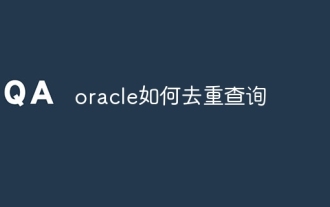 Oracleを再び追求する方法
Apr 11, 2025 pm 07:33 PM
Oracleを再び追求する方法
Apr 11, 2025 pm 07:33 PM
Oracleは複数の重複排除クエリメソッドを提供します。個別のキーワードは、各列の一意の値を返します。 Group by Clauseは、結果をグループ化し、各グループの非繰り返し値を返します。一意のキーワードは、一意の行のみを含むインデックスを作成するために使用され、インデックスをクエリすると自動的に重複排除が行われます。 row_number()関数は、一意の数値を割り当て、行1のみを含む結果をフィルタリングします。min()またはmax()関数は、数値列の非繰り返し値を返します。交差する演算子は、2つの結果セットの共通値を返します(複製なし)。
 Oracleのユーザーをセットアップする方法
Apr 11, 2025 pm 08:21 PM
Oracleのユーザーをセットアップする方法
Apr 11, 2025 pm 08:21 PM
Oracleでユーザーを作成するには、次の手順に従ってください。Createユーザーステートメントを使用して新しいユーザーを作成します。助成金ステートメントを使用して必要な権限を付与します。オプション:リソースステートメントを使用してクォータを設定します。デフォルトの役割や一時テーブルスペースなど、他のオプションを構成します。



